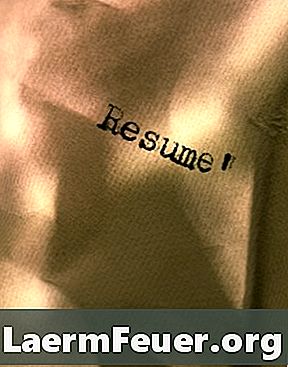
Sisu
On oluline, et teil oleks arusaadav ja professionaalne jätkamine, kui otsite uut tööd. Paljud saidid ja töökohtade postitamise firmad nõuavad, et laadite üles või saatke e-kirja oma CV elektroonilise koopiaga, näiteks Wordi dokumendiga, enne kui kaalute seda isegi positsiooni jaoks. Õnneks pakub Microsoft Word mitmeid sisseehitatud malle, mida saate valida, et oma CV uuesti luua.
Juhised
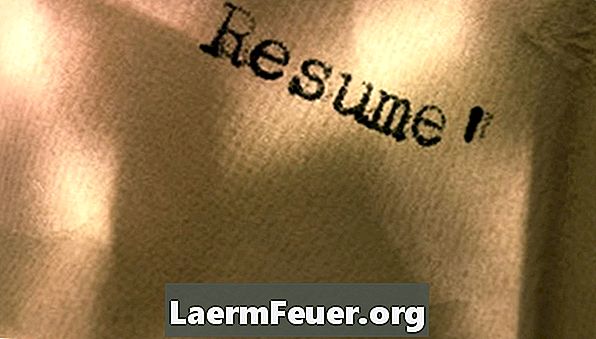
-
Minge menüüsse "Fail" ja klõpsake "Uus". Klõpsake Office Online'is "Mallid".
-
Sisestage õppekava otsingukasti. Valige ja laadige alla mall, mida soovite kasutada.
-
Sisestage õppekava tekst, kasutades omaenda teavet. Salvestage oma töö, kui olete valmis.
-
Kasutage pigem „Õppekava viisardit” kui malli. Minge menüüsse "Fail" ja valige "Uus". Valige "Minu arvutis" jaotises "Mallid".
-
Minge "Minu arvuti" dialoogi "Mallid" vahekaardile "Muud dokumendid". Viisardi käivitamiseks topeltklõpsake "Curriculum Assistant". Sisestage oma andmed ja jätkake jätkamiseks samme.
Loo jätkamine Word 2003-s
-
Avage uus Wordi dokument.
-
Klõpsake nuppu "Office" ja valige "New".
-
Aknas "Uus dokument" klõpsake "Abstraktid ja jätkub" jaotises "Mallid".
-
Valige soovitud õppekava tüüp. Klõpsake õppekava mallil, mida soovite kasutada, ja klõpsa nupule "Laadi alla".
-
Sisestage õppekava näidise teksti andmed. Salvestage ja levitage vastavalt soovile.
Loo uuesti Word 2007-s
-
Käivitage Microsoft Word.
-
Minge vahekaardile "Fail". Klõpsake akna "Taustavaade" vasakul küljel "Uus".
-
Klõpsake kaustal "Mallid" nuppu "Jätka ja jätkab".
-
Valige soovitud õppekava tüüp. Selle vaatamiseks klõpsake galeriis uuesti. Klõpsake nuppu "Laadi alla", et valida malli, mida soovite kasutada.
-
Sisestage oma andmed õppekava näidise teksti kohta. Salvestage ja levitage vastavalt soovile.
Loo uuesti Word 2010-s
Kuidas
- "Õppekava viisard" ei ole Word 2007 või 2010 puhul saadaval.
Mida sa vajad
- Word 2003, 2007 või 2010